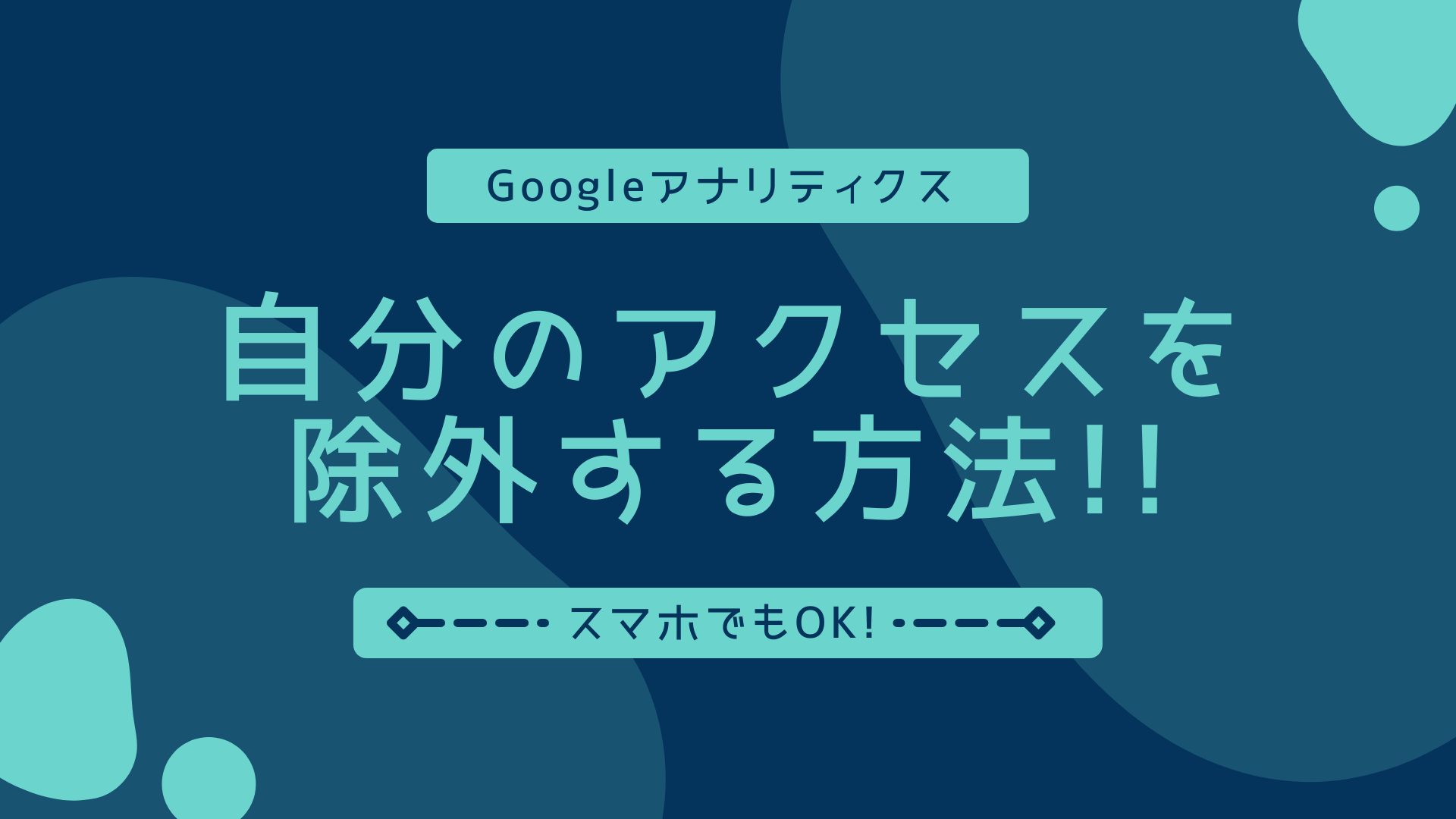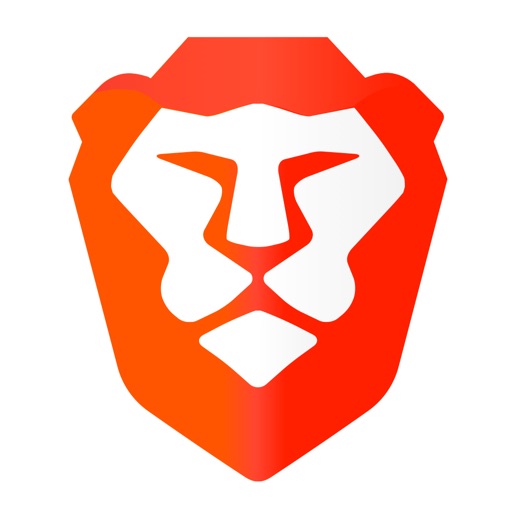Googleアナリティクスでアクセス計測してるけど、自分のアクセスが含まれてて正確に測れない、、、スマホでもアクセスを除外する方法はあるかな?
このような疑問に答えます。
結論として、2022年現在もスマホのSafariやCromeでもアクセス除外できます。もちろんPCでもOKです。
実際に、ぼくはiPadのSafariでブログ運営をしていますが、アクセス除外できました。
というわけで、本記事ではGoogleアナリティクスで自分のスマホのアクセスを除外する方法を解説します。
この記事を読み終えて、正確なアクセス数を計測しましょう。(`・ω・´)ゞ
Googleアナリティクスで自分のアクセスを除外する方法
Googleアナリティクスで自分のアクセスを除外する方法は、以下の2つです。
- ①:ブックマークレットを実行する
- ②:Braveブラウザを使う
この2つの方法は、スマホでもPCでもアクセス除外ができます。
それでは、順番に解説します。
ちなみにですが、「広告ブロックアプリでアクセス除外ができる」という情報がありますが、ぼくは除外できませんでした。
方法①:ブックマークレットを実行する
ブックマークレットとは、ブラウザのブックマークで何らかの処理を行うことです。
ブックマークレットは、Google CromeやSafariなど、ブックマークを追加できるブラウザであれば全て対応しています。
一度ブックマークレットを設定すれば、めんどうな操作がいらないのがメリットですね。
ぼくは、現在この方法で自分のアクセスを除外しています。
スマホでブックマークレットを実行する手順については、後述します。
方法②:Braveブラウザを使う
“Brave”というブラウザを使えば、Googleアナリティクスから自分のアクセスを除外できます。
Braveの特徴は以下のとおり。
- 広告をブロックできる
- サイトの表示が高速
- サイトの閲覧でお金が貯まる(PCのみ)
いくつか気になったポイントがあるかもですね。
GoogleはWEB2.0、BraveはWEB3.0というイメージです。WEB3.0については、以下の動画が参考になります。
Braveブラウザなら設定なしでアクセスが除外できますが、Safariより少し使いづらかったのでぼくはブックマークレットを使ってます。
【スマホOK】ブックマークレットを実行する手順
それでは、ブックマークレットを実行してアクセスを除外する手順を解説します。
手順は以下の3つ。
- ①:トラッキングコードの書き換え
- ②:ブックマークレットを追加する
- ③:ブックマークレットを実行する
- ④:Googleアナリティクスで確認する
手順①:トラッキングコードの書き換え
まず、Googleアナリティクスを連携するときにhead内に”トラッキングコード”を追加しましたよね。
そのトラッキングコードを、下記のように書き換えましょう。
<script>
if( localStorage['ga_exclude']!='1'){
(function(i,s,o,g,r,a,m){i['GoogleAnalyticsObject']=r;i[r]=i[r]||function(){
(i[r].q=i[r].q||[]).push(arguments)},i[r].l=1*new Date();a=s.createElement(o),
m=s.getElementsByTagName(o)[0];a.async=1;a.src=g;m.parentNode.insertBefore(a,m)
})(window,document,'script','https://www.google-analytics.com/analytics.js','ga');
ga('create', 'UA-〇〇〇〇〇〇〇〇〇-〇', 'auto');
ga('send', 'pageview');
}
</script>赤文字のところを、自分のトラッキングIDに書き換えてください。
トラッキングIDは、Googleアナリティクスの「”管理”→”トラッキング情報”→“トラッキングコード”」から確認できます。
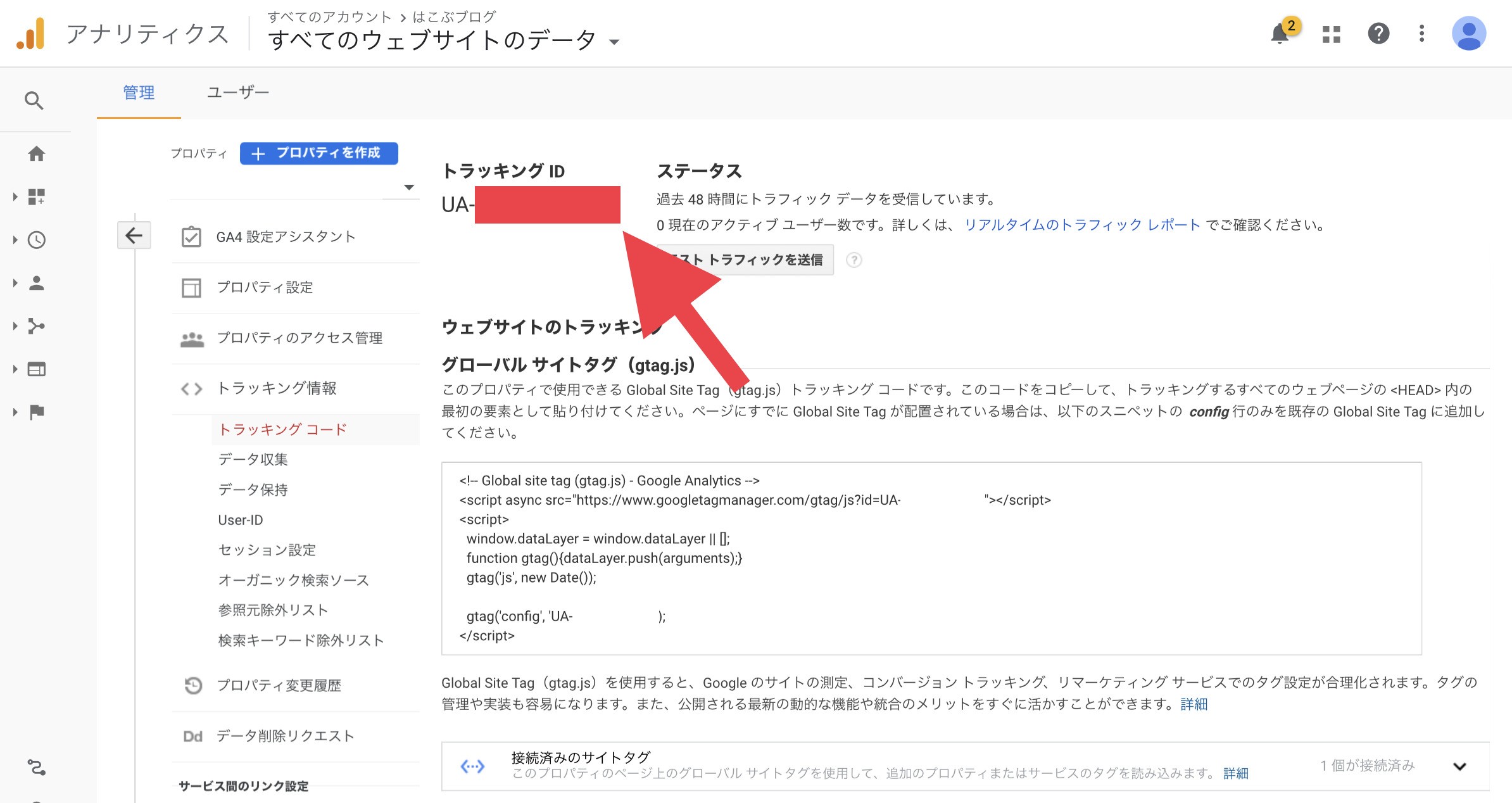
head内に追加する
先ほどのトラッキングコードを管理画面の「”外観”→”テーマエディタ”→”テーマヘッダー”」のhead内にコピペしましょう。
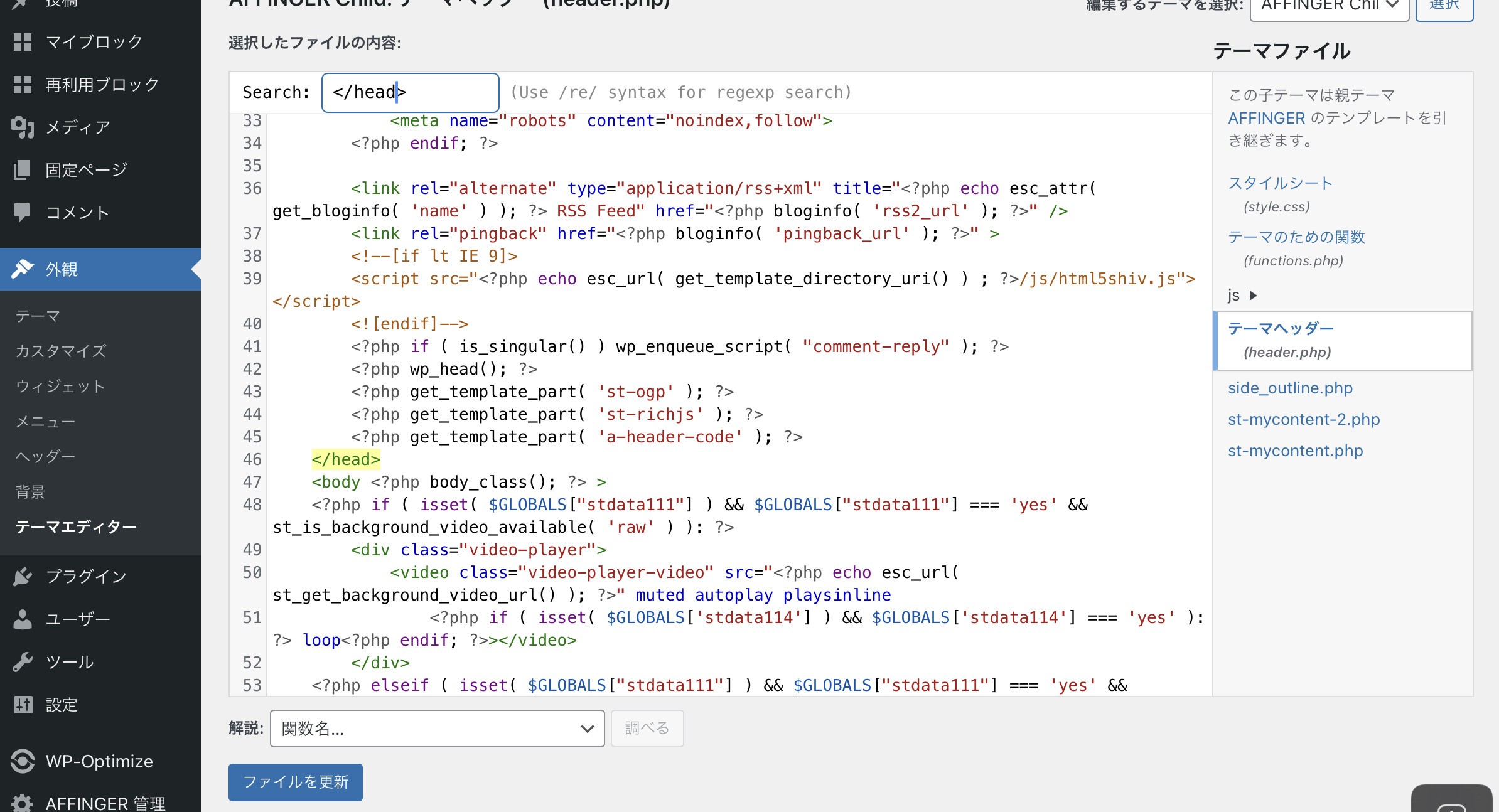
WordPressテーマによっては、テーマ設定に”head内に追加するコード”といった項目があると思うので、そこにコピペしてもOK
例えば、AFFINGER6は「”AFFINGER管理”→”その他”→”コードの出力”」です。
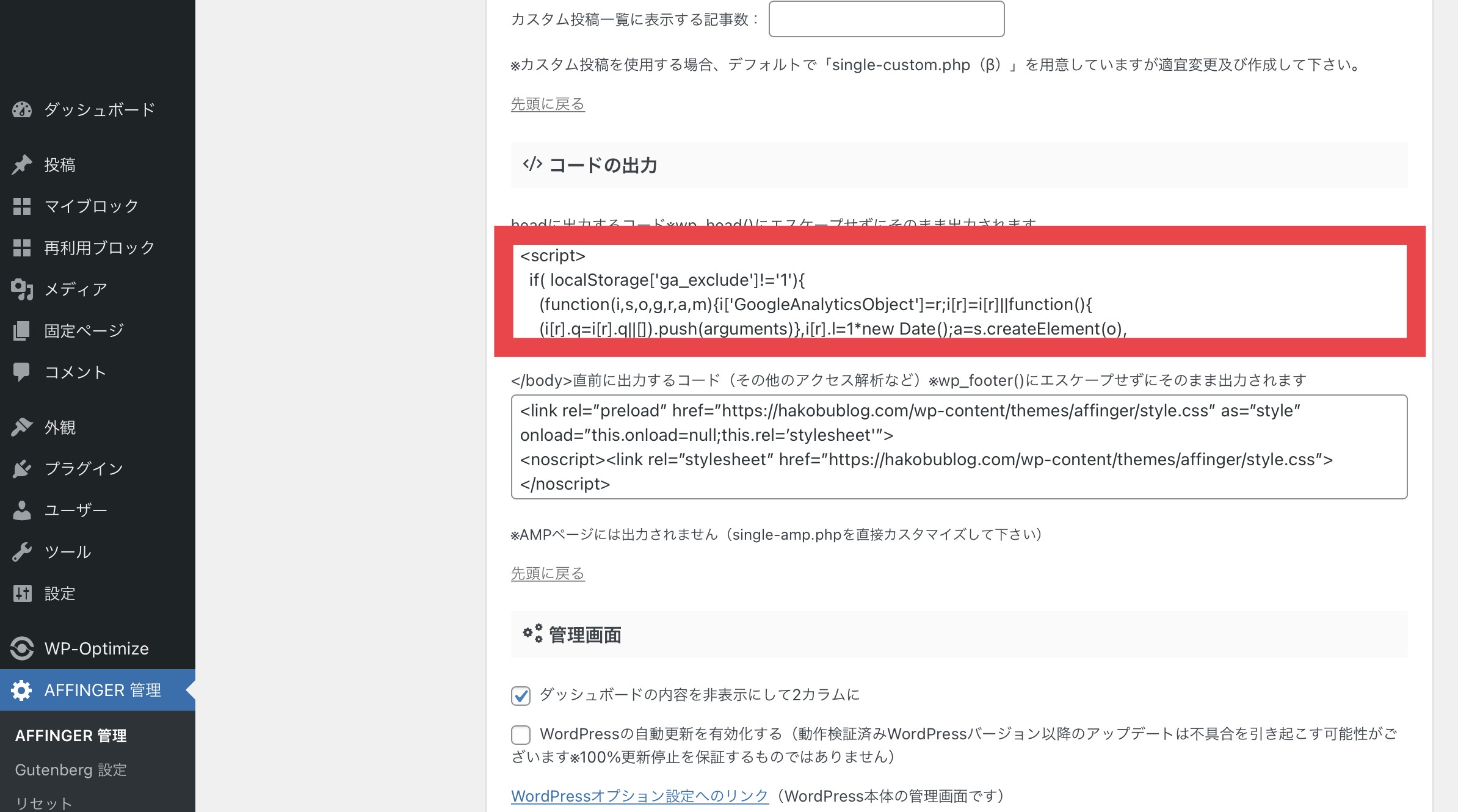
手順②:ブックマークレットを追加する
次に、SafariやGoogleCromeを開いてください。どのサイトでもいいので、適当にブックマークを作ります。
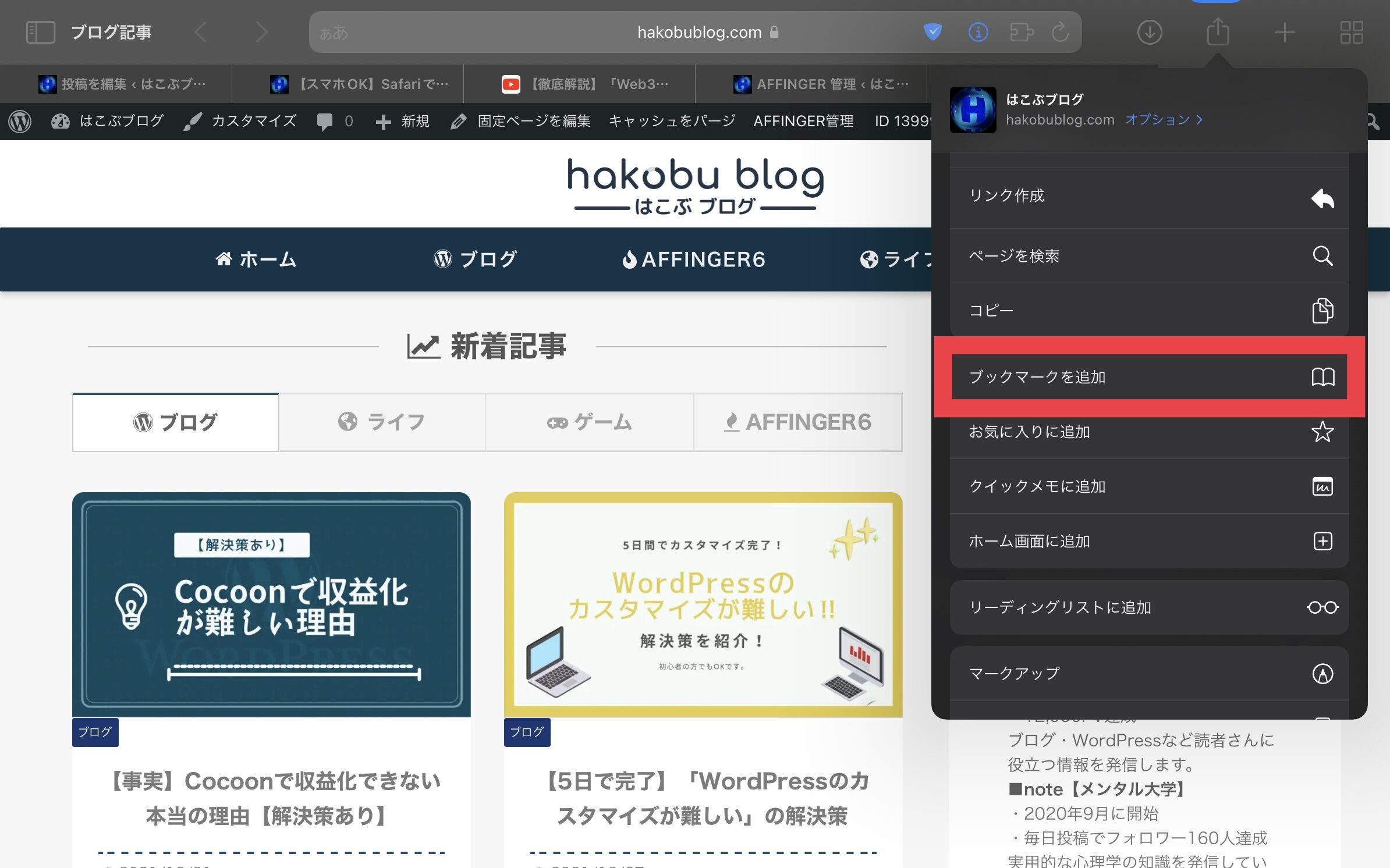
名前は何でもOKです。
そして、ブックマークを長押しして”編集”をタップしましょう。
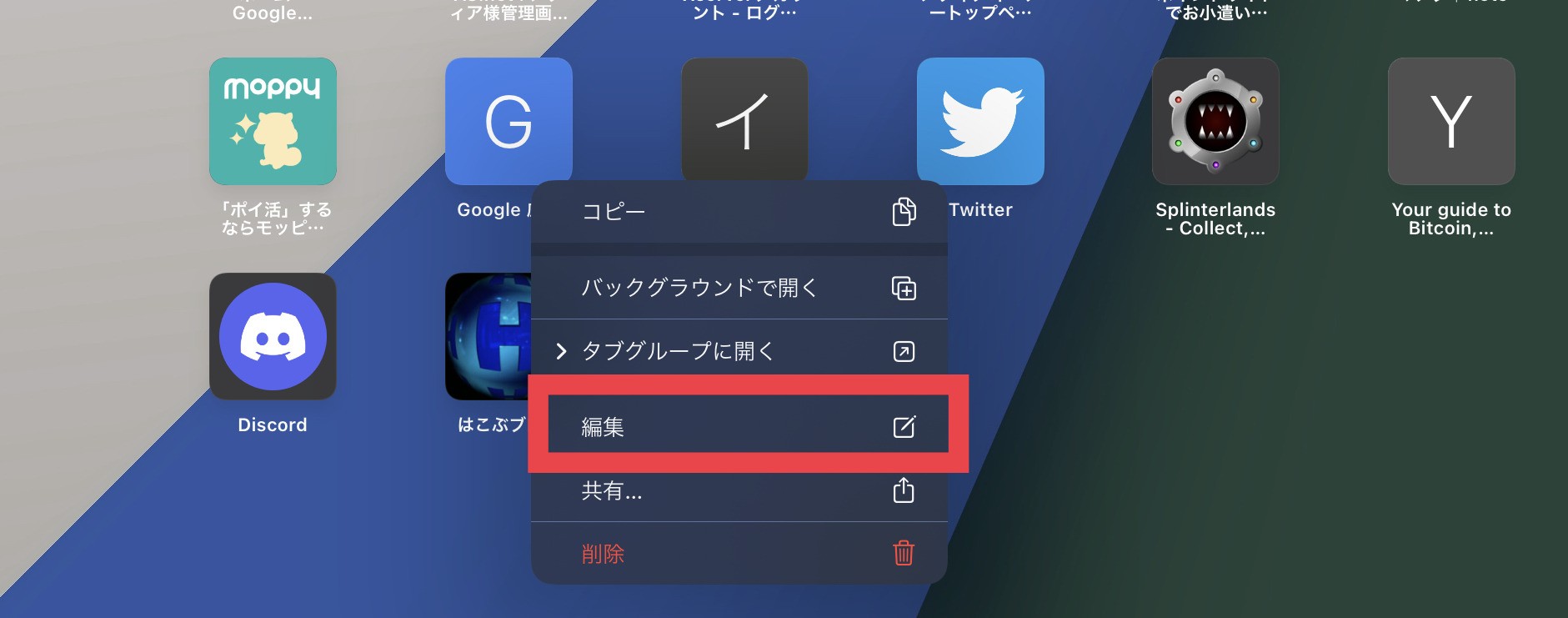
するとURLが表示されるので、以下のコードに書き換えてください。
javascript:localStorage%5B'ga_exclude'%5D='1';
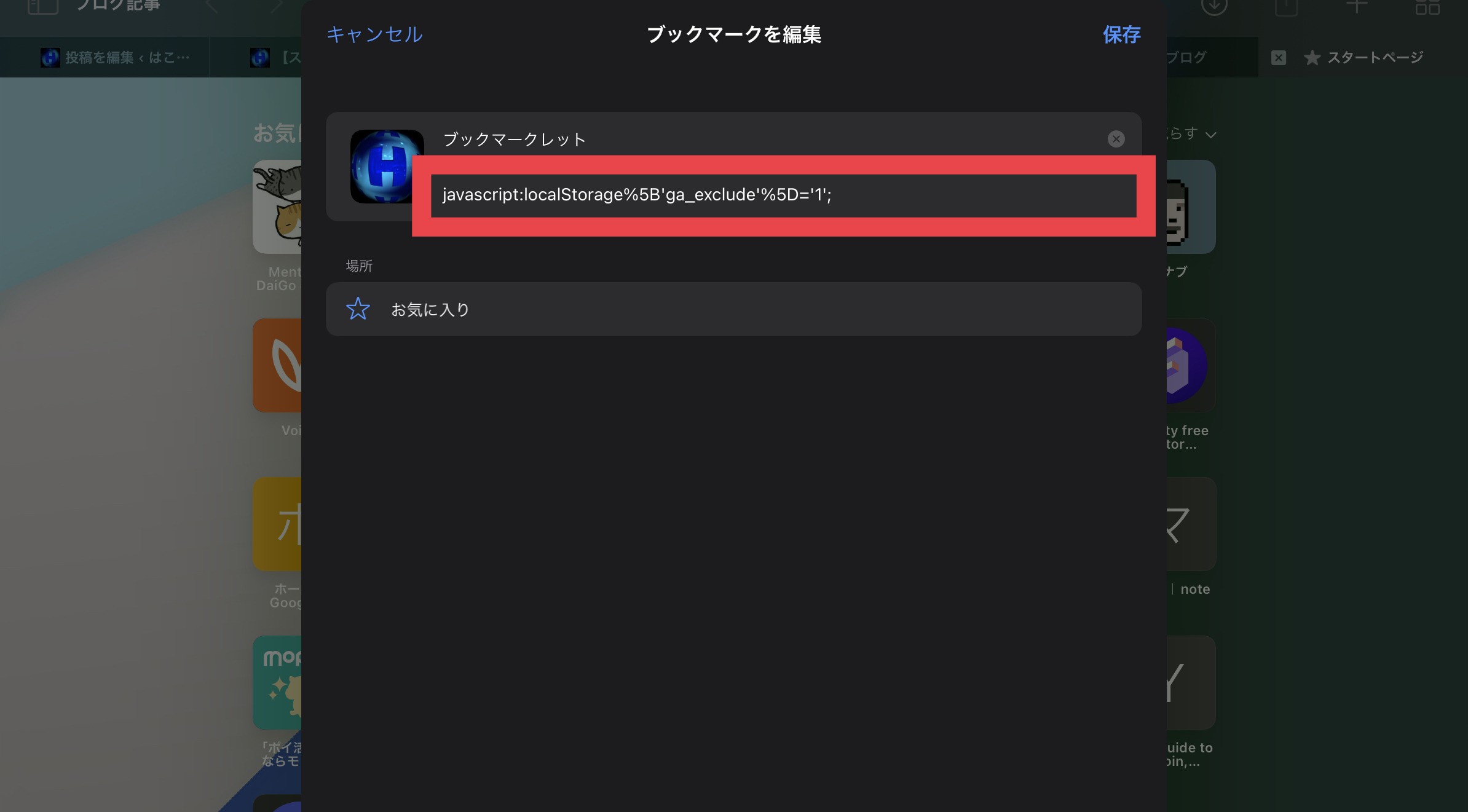
手順③:ブックマークレットを実行する
それでは、アクセスを除外したい自分のサイトを開いてブックマークレットを実行しましょう。
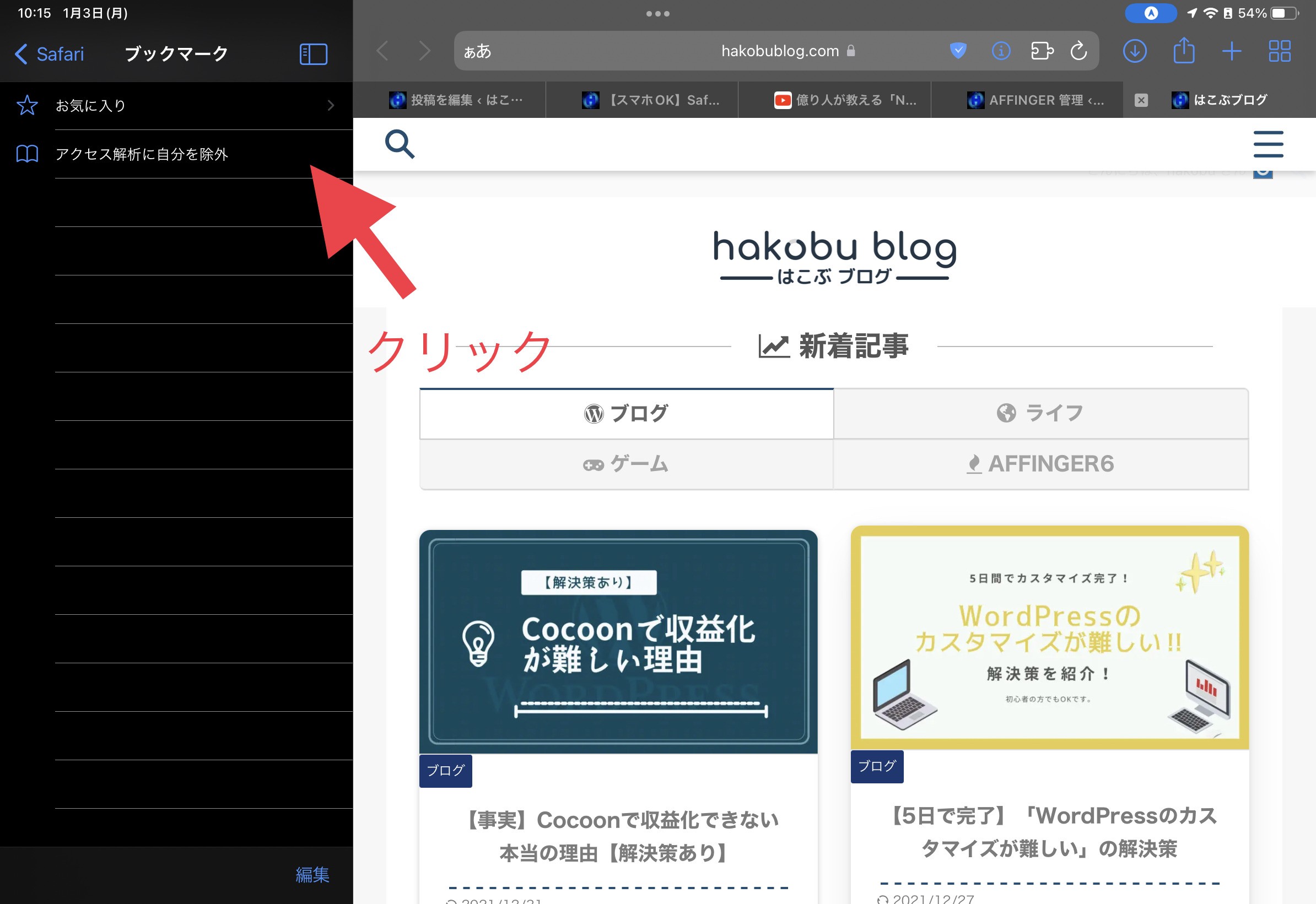
Safariではクリックしても反応がないですが、これで実行されました。
※注意:一回実行すればOKですが、Safariの履歴を削除したら再度実行する必要があります。
手順④:Googleアナリティクスで確認する
最後に、Googleアナリティクスを開いて自分のアクセスを除外できたかを確認しましょう。
“リアルタイム”で自分の開いているURLが表示されなければ、アクセス除外は完了です。
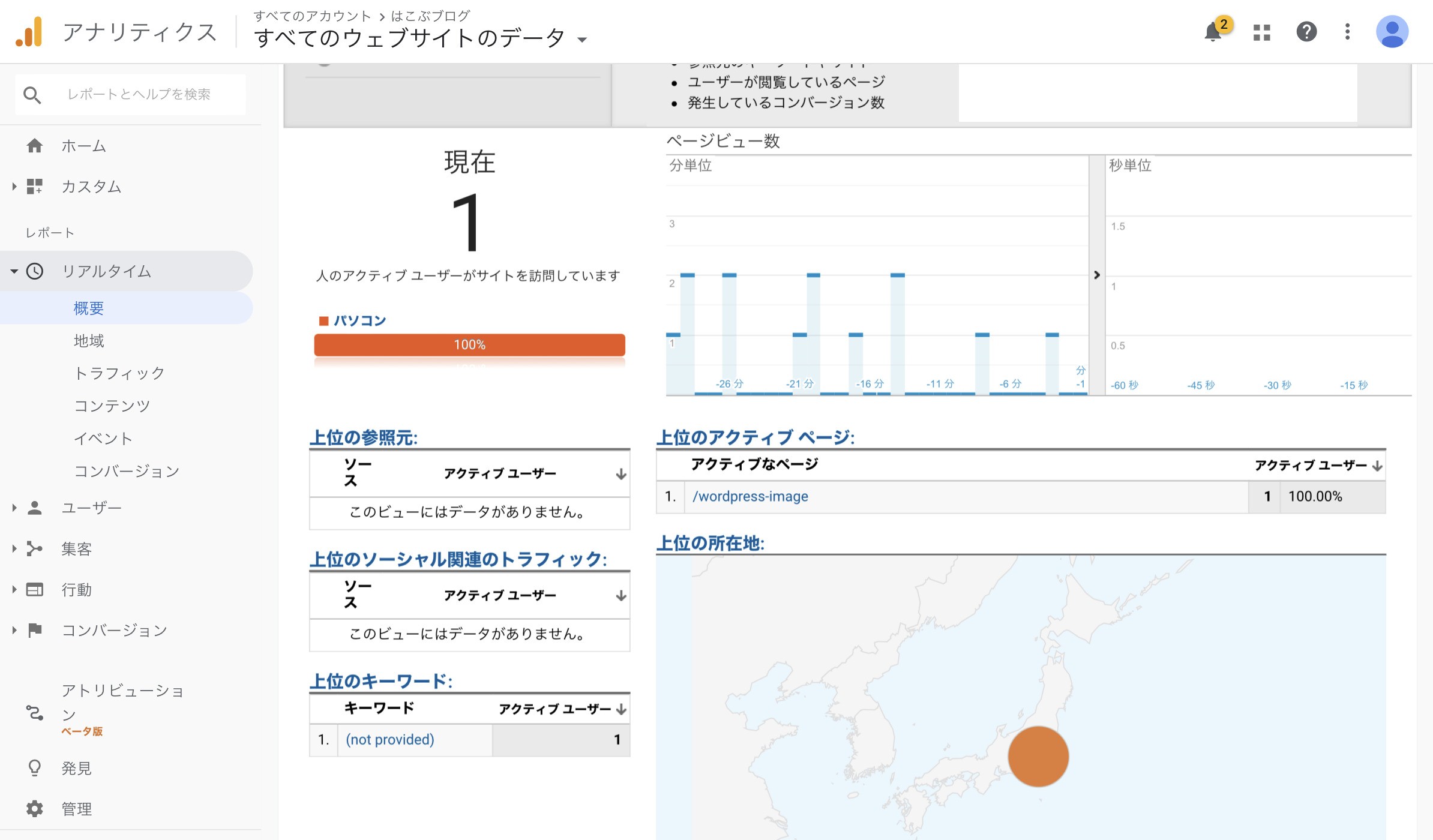
もしアクセス除外されてない場合
もしアクセス除外されいない場合、WordPress管理画面からテーマ設定を開きましょう。AFFINGER6は”AFFINGER管理”、Cocoonは”Cocoon設定”です。
おそらく、テーマ設定のどこかにトラッキングIDを入力していると思います。
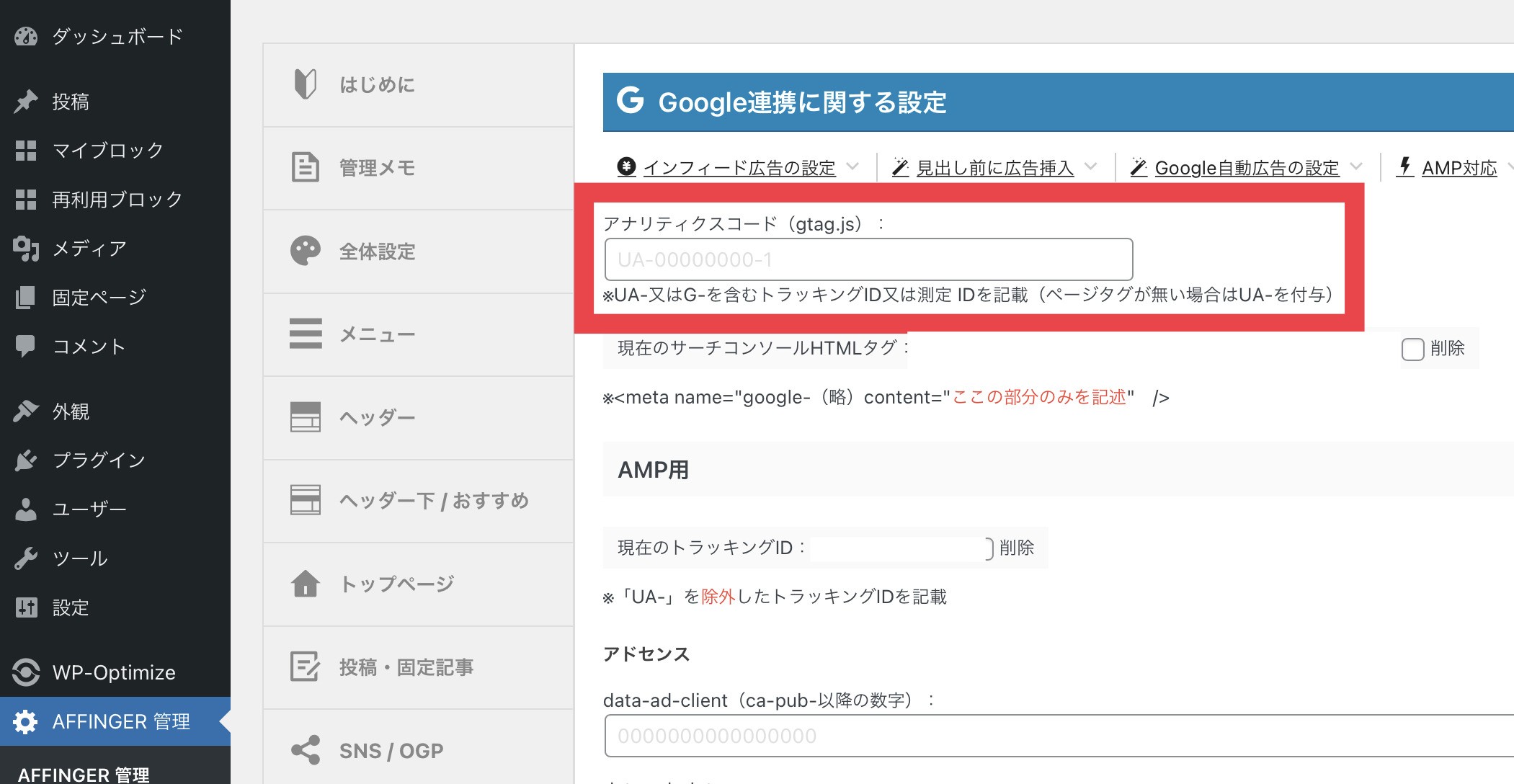
そのトラッキングIDを削除して、保存しましょう。
ぼくは、これで自分のアクセスを除外ができるようになりました。
Googleアナリティクス以外のおすすめツール
アフィリエイトで稼ぎたい方で、まだSEO順位チェックツールを使ってないのであれば、早めに導入しておきましょう。
オススメはWindowsユーザーはGRC、MacユーザーならRankTrackerですね。
ほとんどのアフィリエイターはこの2つのツールを使ってるイメージです。
ということで、本記事はここまでです。
それでは、分析ツールを導入してアフィリエイターの仲間入りしましょう!(`・ω・´)ゞ